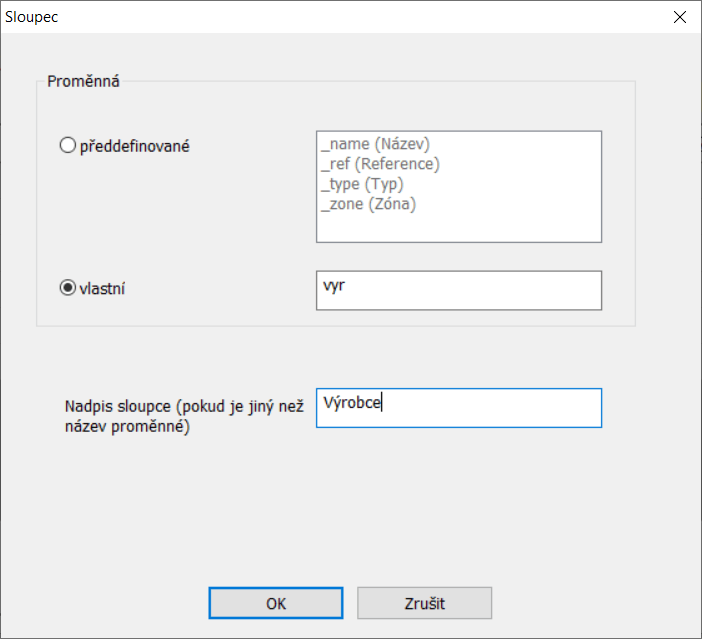Tiskové sestavy
Tiskové sestavy existují ve dvou formách:
Volné tiskové sestavy
Zobrazují se pomocí menu Výstupy. Hodí se zejména pro vyplňování údajů o značkách a spojích, protože současně vidíte výkres i tiskovou sestavu. Editovaný objekt (značka nebo spoj) se zvýrazňuje ve výkresu.
Vložené tiskové sestavy
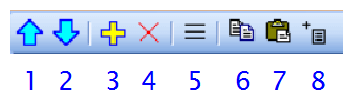
Vkládají se do projektu pomocí tlačítka
Tiskové sestavy mohou mít jiný formát papíru než stránky s výkresy. Každá tisková sestava může mít jinou orientaci papíru.
Jak nastavit formát papíru pro tiskové sestavy:
F12 - Dokument - Tiskové sestavy
Jak nastavit orientaci papíru pro tiskové sestavy:
V panelu Stránky dvojklikem na stránku vyvolejte dialogové okno a zde vyberte záložku orientace stránky.
Sloupce
Sloupce upravíte kliknutím pravým tlačítkem myši v záhlaví tabulky. Objeví se menu, které umožňuje:

- přidat nebo smazat sloupec
- přesunout sloupec doleva nebo doprava
- nastavit zarovnaní sloupce
- nastavit proměnnou sloupce
Každý sloupec má přiřazenu proměnnou. Tu můžete změnit pomocí položky menu Vlastnosti sloupce.
Každá tisková sestava obsahuje několik předdefinovaných proměnných. Některé tiskové sestavy (rozpis značek, výpis spojů a výpis kabelů) umožňují přidat sloupce s vlastní proměnnou. Tato vlastní proměnná je současně atributem dané značky nebo spoje.
Příklad (přidání výrobce)
Ve výpisu značek vybereme příkaz "Nový sloupec". Zadáme vlastní proměnnou, zvolíme např vyr a název sloupce Výrobce. Potvrdíme tlačítkem OK. Nyní můžeme vyplnit výrobce pro jednotlivé položky. Každá značka bude mít nyní atribut vyr s hodnotou kterou jsme zadali.